Configuration de rapports personnalisés dans Google Looker Studio
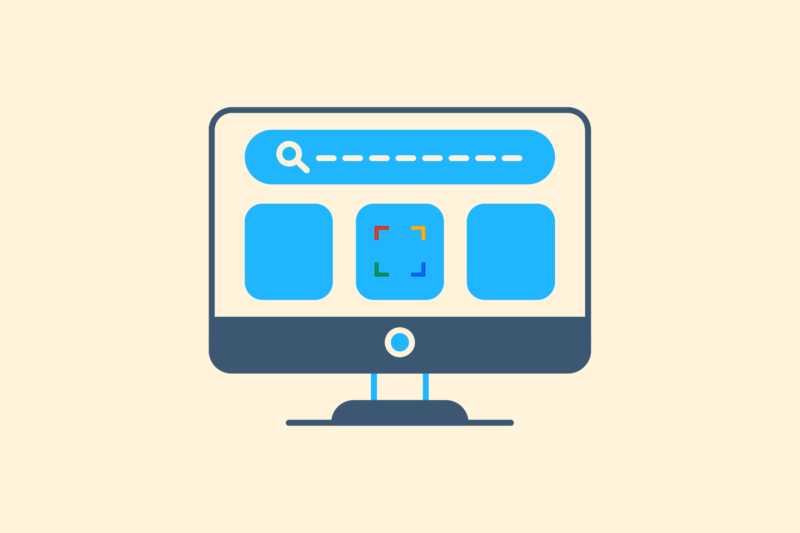
Looker Studio (anciennement appelé Google Data Studio) est un outil puissant pour rendre les données SEO, SEA ou de conversion visuellement compréhensibles. Alors que les modèles standard sont souvent trop généraux, les rapports personnalisés offrent une prise sur les données dont vous avez besoin ou dont votre client a besoin. J’explique étape par étape comment créer votre propre rapport, de la source de données au filtre.
Quand optez-vous pour un rapport personnalisé ?
Un tableau de bord standard vous permet de démarrer rapidement, mais vous vous heurtez rapidement à des limites. Voici les éléments les plus courants qui sont difficiles à mettre en œuvre :
- Vous ne voulez montrer que le trafic organique, pas le trafic payant.
- Vous souhaitez combiner les données de conversion avec les données de référencement
- Vous voulez voir les mesures par page d’atterrissage, mais sans le trafic de la marque.
- Vous souhaitez combiner plusieurs sources de données (par exemple GSC + GA4).
En bref : si vous avez besoin d’informations spécifiques, créez un rapport personnalisé.
Étape 1 : Choisissez votre (vos) source(s) de données
Il s’agit des sources les plus couramment utilisées pour le référencement :
- Google Analytics 4: pour cartographier les sessions, les utilisateurs et les conversions.
- Google Search Console: pour cartographier les sessions, les recherches, les clics et le CTR.
- BigQuery: Pour créer de grands ensembles de données ou collecter des données UA migrées.
- CSV/Google Sheets: Pour la collecte de données manuelles ou externes (par exemple, classements et liens retour).
Conseil : assurez-vous au préalable que vous disposez des autorisations nécessaires pour accéder à la source de données. Si vous n’y avez pas accès, vous ne pourrez évidemment pas lier les bonnes données.
Étape 2 : Créer un nouveau rapport
- Aller à Looker Studio
- Cliquez sur « Vider le rapport ».
- Choisissez une ou plusieurs sources de données
- Donnez un nom clair au rapport
Vous accédez ainsi à l’éditeur. Ici, vous définissez tout vous-même : des tableaux de données aux graphiques, en passant par les filtres et le style.
Vous vous lancez dans le SEO ? N'hésitez pas à nous contacter.

Étape 3 : Élaborer les bonnes visualisations
Lorsque vous créez des tableaux de bord, ne choisissez que les données dont vous avez besoin. Évitez de créer des tableaux de bord « parce que vous le pouvez ».
Visualisations courantes de l’optimisation des ressources :
- Un tableau répertoriant les requêtes de recherche (à partir de GSC) : clics, impressions, CTR, position.
- Une vue d’ensemble des pages avec du trafic (à partir de GA4) : sessions, taux de rebond, conversions.
- Un graphique de tendance montrant le trafic organique par semaine
- Une carte montrant l’ emplacement des visiteurs
- Mise en place d’un filtre : par exemple, avec le canal « Recherche organique ».
Modifiez les noms des indicateurs en néerlandais ou en fonction de votre client. Par exemple : « Page views » au lieu de « Pageviews ».
Étape 4 : Ajouter des filtres et des plages de dates
Ce sont des filtres utiles :
- Source du canal = Recherche organique
- Pays = Pays-Bas
- Catégorie d’appareil = Desktop/Mobile
Vous éviterez ainsi que vos données soient polluées par des sources non pertinentes. Par exemple, ajoutez une plage de dates :
- Ajoutez un sélecteur de plage de dates en haut de l’écran.
- Il est préférable de proposer un choix entre « 7 derniers jours », « 28 derniers jours » et « Personnalisé ».
Etape 5 : Stylisation et structure
Un bon tableau de bord n’est pas seulement fonctionnel, il est aussi clair. Voici les meilleures pratiques :
- Utilisez un maximum de 3 couleurs
- Travailler dans des sections telles que le trafic, les classements, l’ingénierie ou la conversion.
- Placez les informations clés en tête de liste
- Ajoutez un texte descriptif si nécessaire (via la « zone de texte »).
Vous travaillez avec plusieurs parties prenantes ? Dans ce cas, envisagez de créer un onglet par groupe cible (par exemple, référencement, marketing ou développement).
Résumé
Un tableau de bord Looker Studio bien conçu vous donne, ainsi qu’à vos clients, un aperçu quotidien des informations importantes. Avec des rapports personnalisés, vous configurez vos tableaux de bord en fonction d’objectifs, et non pas en fonction de ce qui est disponible par défaut. Cela se traduit en fin de compte par de meilleures décisions. Vous travaillez déjà avec des tableaux de bord personnalisés et vous souhaitez les développer davantage ? Voulez-vous un point de départ pour le référencement ? N’hésitez pas à m’en faire part, je me ferai un plaisir de partager avec vous un modèle modifiable.






